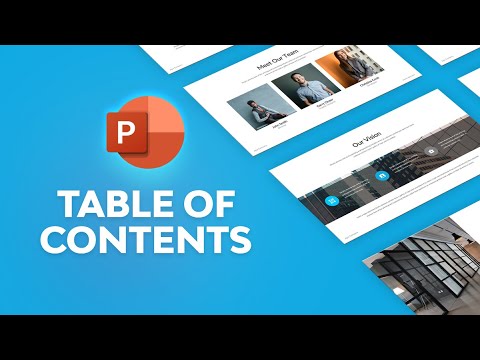
Загрузите неограниченное количество шаблонов PPT с элементами Envato: https://elements.envato.com/presentation-templates/совместимо-с-powerpoint?utm_campaignyt_tutsplus_YK4wClv6bvI&utm_mediumreferral&utm_sourceyoutube.com&utm_contentdescription
Загрузите ресурсы, представленные в этом видео:
1. Шаблон презентации Agio PowerPoint: https://elements.envato.com/agio-powerpoint-presentation-BDQYP4?utm_campaignyt_tutsplus_YK4wClv6bvI&utm_mediumreferral&utm_sourceyoutube.com&utm_contentdescription
2. Фотография студентов в кампусе университета https://elements.envato.com/students-at-university-campus-6N27WB3?utm_campaignyt_tutsplus_YK4wClv6bvI&utm_mediumreferral&utm_sourceyoutube.com&utm_contentdescription
3. Фотография Луны: https://elements.envato.com/the-moon-JRBQ83R?utm_campaignyt_tutsplus_YK4wClv6bvI&utm_mediumreferral&utm_sourceyoutube.com&utm_contentdescription
Оглавление PowerPoint — это центр вашей презентации. Он описывает ваши темы и помогает пользователям перемещаться по слайдам. Оглавление PowerPoint должно быть интерактивным. Лучше всего разместить его в начале слайда. Слайд №2 — хороший вариант, сразу после титульного слайда. Чтобы создать интерактивное оглавление PPT, щелкните текстовое поле и перейдите на вкладку «Вставка».
Затем нажмите кнопку «Ссылка». Дайте ссылке на слайд имя, затем нажмите «Названия слайдов». Выберите слайд, на который вы хотите создать ссылку, затем нажмите «ОК». PowerPoint добавит кликабельную ссылку на ваш слайд. Когда пользователи нажмут на него, они перейдут на этот конкретный слайд.
Повторите эти шаги, установив ссылки на все слайды в своей презентации. После добавления ссылок они работают так же, как и любой другой текст. Это означает, что вы можете настраивать цвета текста, добавлять эффекты шрифтов и многое другое. Вы также можете сделать отступ с помощью клавиши Tab для группировки по категориям.
Как видите, быстро создать интерактивное оглавление PPT легко.
Вот полное изложение того, что вы узнаете из этого видео:
0:00 Введение
1:05 Где разместить оглавление
1:30 Два способа составить оглавление
1:41 Как создать интерактивное оглавление
2:05 Добавление гиперссылок
2:37 Настройка текста
3:19 Заполните оглавление
3:34 Отступы для элементов оглавления
4:01 Предварительный просмотр оглавления
4:29 Заключение
Узнайте больше о создании оглавления в PowerPoint на Envato Tuts: https://business.tutsplus.com/tutorials/make-a-table-of-contents-in-powerpoint—cms-30293?utm_campaignyt_tutsplus_YK4wClv6bvI&utm_mediumreferral&utm_sourceyoutube.com&utm_contentdescription
— — — — — — — — — — — — — — — — — — — — — — — — — — — — — — — — — — — — — — —
Энвато Тутс
Откройте для себя бесплатные практические руководства и онлайн-курсы. Разработайте логотип, создайте веб-сайт, создайте приложение или освойте новый навык: https://tutsplus.com/?utm_campaignyt_tutsplus_YK4wClv6bvI&utm_mediumreferral&utm_sourceyoutube.com&utm_contentdescription
Элементы Энвато
Все необходимые вам творческие ресурсы по одной подписке. Настройте свой проект, добавив уникальные фотографии, шрифты, графику и темы.
Загрузите неограниченное количество стоковых фотографий, шрифтов и шаблонов с элементами Envato: https://elements.envato.com/?utm_campaignyt_tutsplus_YK4wClv6bvI&utm_mediumreferral&utm_sourceyoutube.com&utm_contentdescription
Подпишитесь на Envato Tuts на YouTube: https://www.youtube.com/tutsplus
Следите за Envato Tuts в Твиттере: https://twitter.com/tutsplus
Следите за Envato Tuts на Facebook: https://www.facebook.com/tutsplus
— — — — — — — — — — — — — — — — — — — — — — — — — — — — — — — — — — — — — — —
Пожалуйста, воспользуйтесь возможностью подключиться и поделиться этим видео со своими друзьями и семьей, если вы считаете его полезным.

No Comments